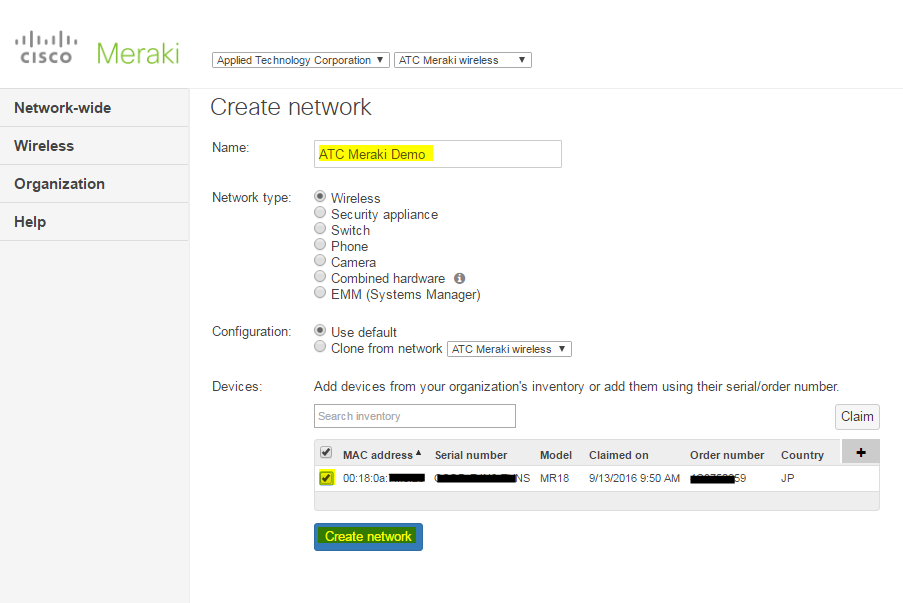Cisco Meraki MRシリーズ(無線AP)を工場出荷時に戻したい時の手順です。
MR18を例に手順を紹介します。
現在のダッシュボード(管理画面)は日本語化に対応しています。
※キャプチャを取得したのが日本語化リリース前でしたので英語表記になっております。
初期化の流れ
- 既存ネットワーク(例:ATC Meraki wireless)からAPを削除
- APを初期化
- 新しいネットワーク(例:ATC Meraki Demo)を作成しAPを登録
1.既存ネットワークからAPを削除
ダッシュボードにログインします。
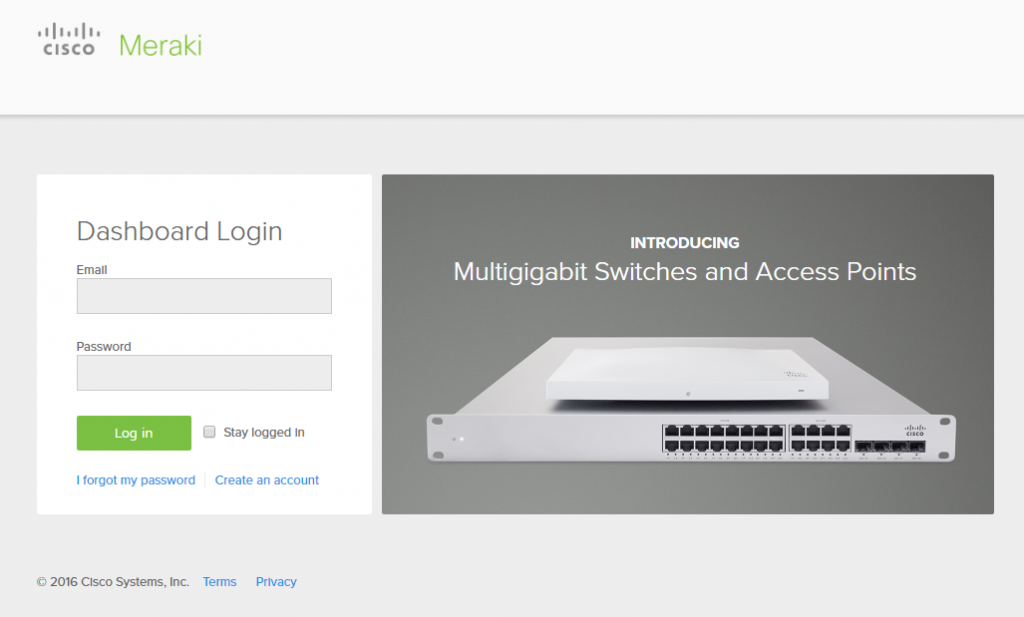
[Wireless] – [Access points] を クリック
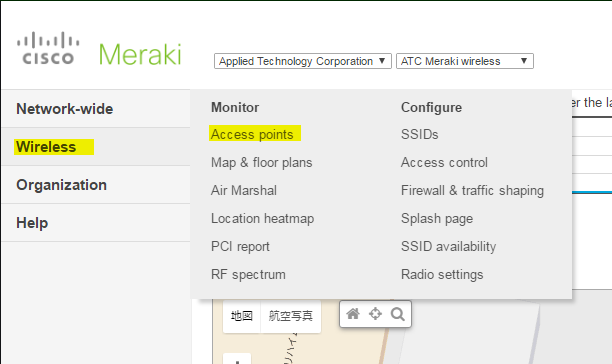
初期化を行うAPにチェックを入れます
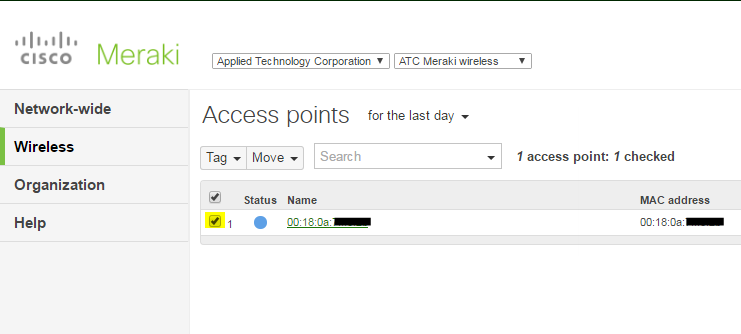
[Move] をクリックし、[Rmove from network] をクリックします
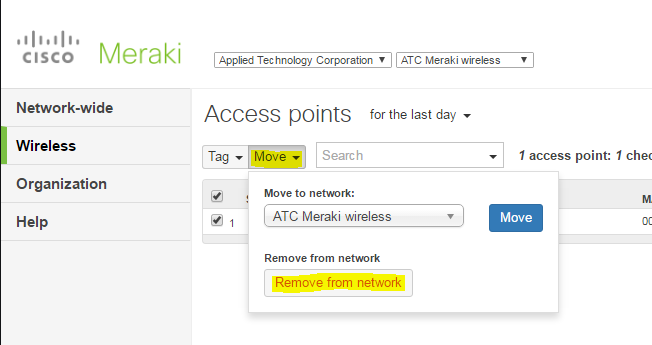
[Remove 1 access point] を クリック
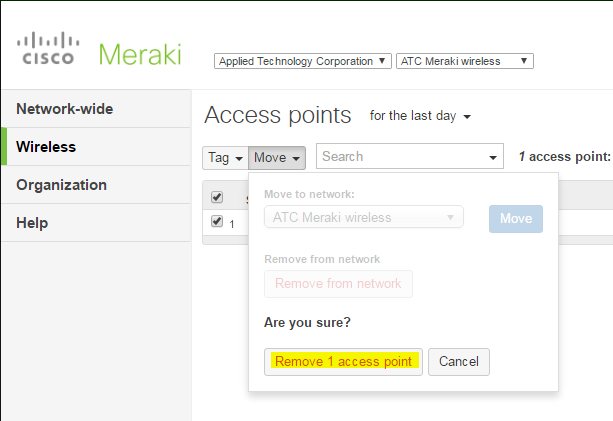
“ATC Meraki wireless” ネットワークからAPが削除されました。
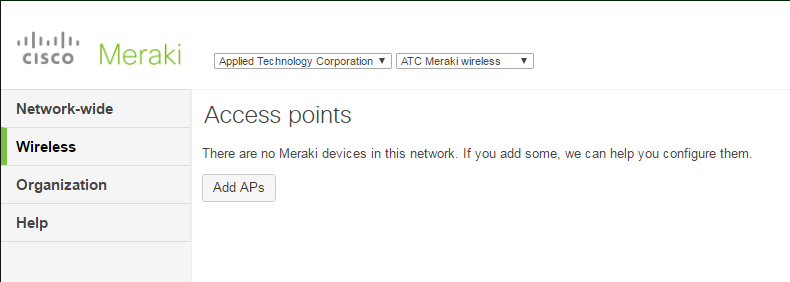
2.APを初期化
Cisco Merak MR18 は 本体背面に “Factory Reset Button“(小さな穴)があります。
細い棒でボタンを5秒ほど押してから離します。(クリップを曲げて刺さりました)
本体LEDが点滅が慌しい感じになるので暫く放置します。
AP自体は工場出荷時の設定に戻り、リブートしているようです。
ここでの工場出荷時の設定とは?
APのローカルの設定で固定でIPアドレスを振っているのをDHCP取得設定に戻せるだけのようです。
作成したSSIDとか色々な設定を全部消したいというのは、このリセットだけではできませんでした。

2.新しいネットワークを作成しAPを登録
なぜ新しいネットワークを作成するのか?
既存のネットワーク(ATC Meraki wireless)に、再度APを登録し直すと
"ATC Meraki wireless"のネットワークにAPのコンフィグが保管されており、
再登録したAPへ自動的にコンフィグが流し込まれます。
SSIDとかの設定情報を消したかったのに初期化されていない・・・となり、
Merakiサポートに問い合わせたところ、新しいネットワークを作って登録し直しが必要との事でした。
ダッシュボードのメニューから、[Create a new network] をクリック
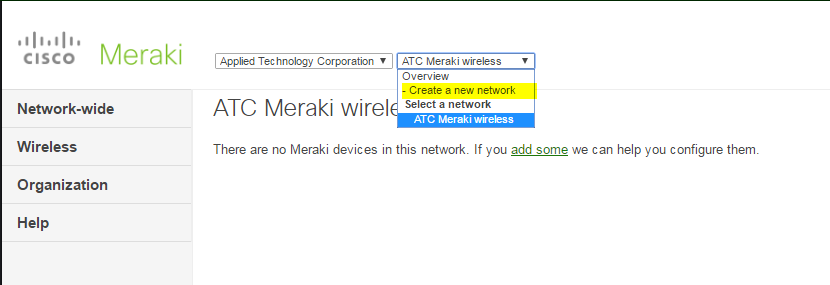
Name:任意のネットワーク名 ※ここでは ATC Meraki Demo
Network type:Wireless
Configuration:Use default ※初期化するため
Devices:初期化したAPが起動してインターネットに接続されていれば表示されます
チェックを入れます
[Create network] をクリック
APの物理的な場所を移動していない限りは、[Done placing APs] をクリックします
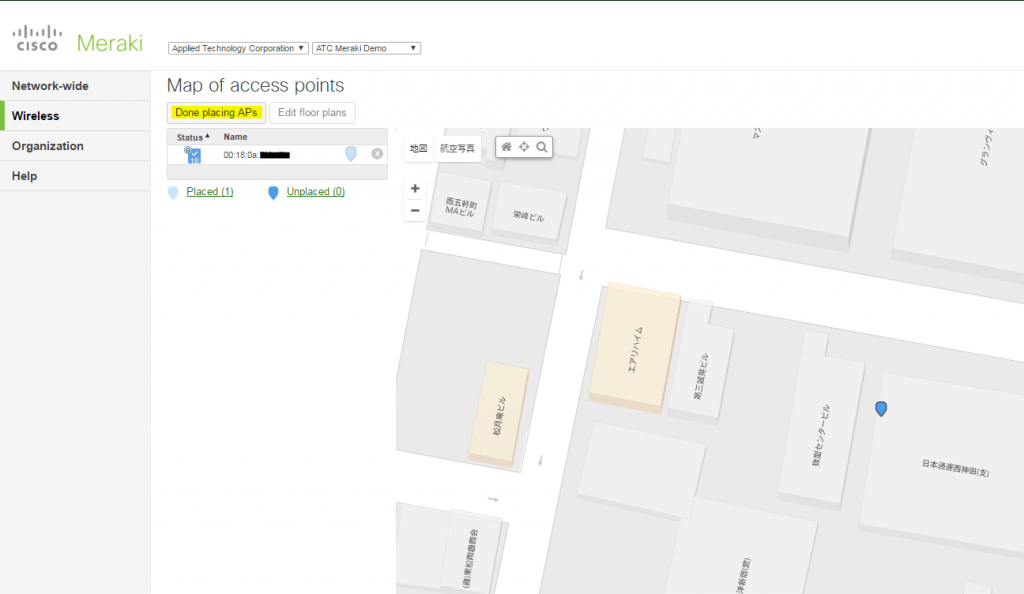
これでAPを買った時の状態に戻せました。(初期化完了)
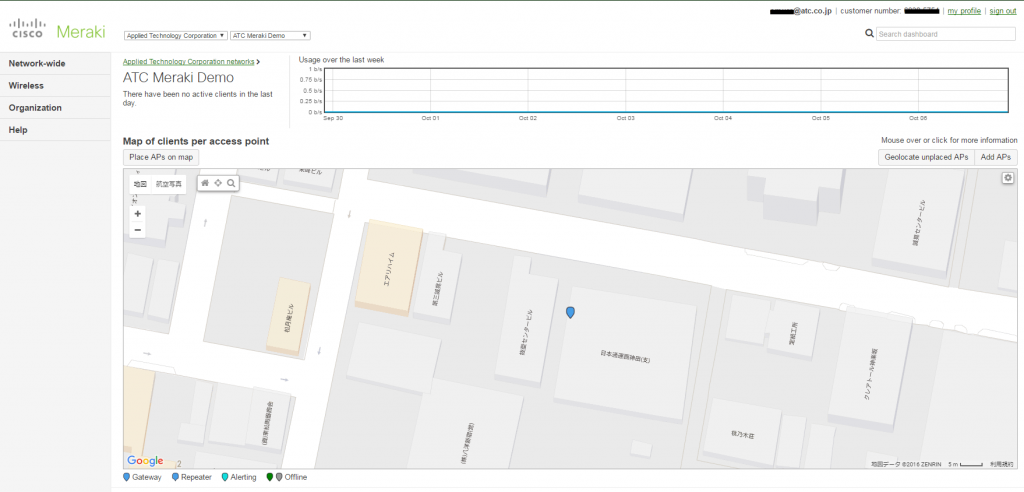
最後に
初期化されているか、SSIDを確認してみましょう。
デフォルトのSSID:”ネットワーク名”+ WiFi が作成されています。
デフォルトは “OpenのSSID“なので、誰でも接続ができてしまいます。
初期化したまま放置は危険です。
APの電源を落とすか、SSID を”disabled“にしてSSIDを無効にしておきましょう。
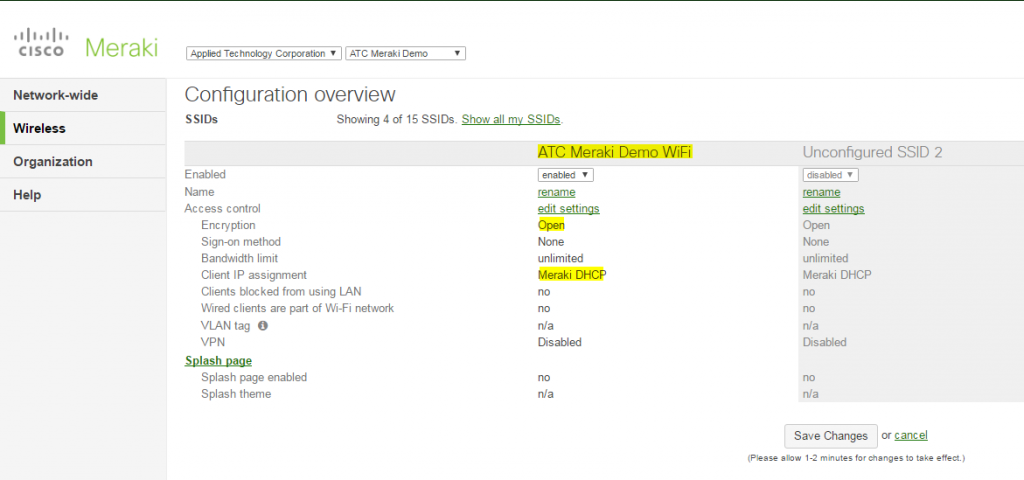
後書き
Merakiシリーズは中小企業の不慣れな社内IT担当者でも十分に構築可能なくらい、とても扱い易い製品です。
SIerに何でも投げるのではなく、製品だけ購入し自前で構築して費用の削減も可能です。
よって、中小企業様を中心に設計構築が主業務の私は、AIに仕事奪われる前に仕事がなくなるようです。